新手装系统
- 格式:pdf
- 大小:700.63 KB
- 文档页数:4
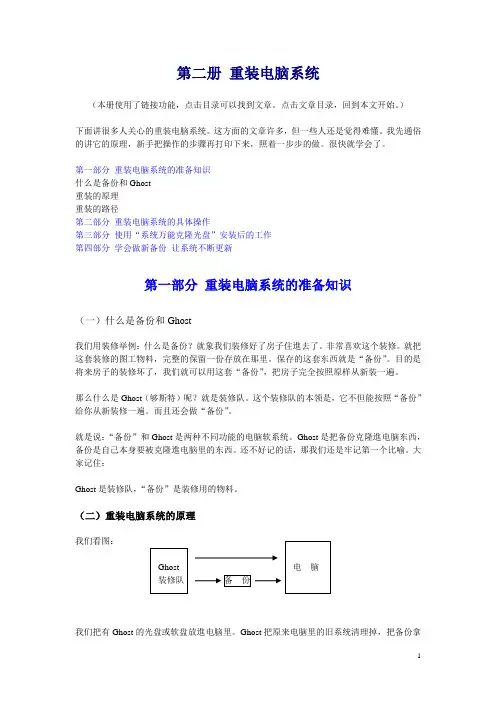
第二册重装电脑系统(本册使用了链接功能,点击目录可以找到文章。
点击文章目录,回到本文开始。
)下面讲很多人关心的重装电脑系统。
这方面的文章许多,但一些人还是觉得难懂。
我先通俗的讲它的原理,新手把操作的步骤再打印下来,照着一步步的做。
很快就学会了。
第一部分重装电脑系统的准备知识什么是备份和Ghost重装的原理重装的路径第二部分重装电脑系统的具体操作第三部分使用“系统万能克隆光盘”安装后的工作第四部分学会做新备份让系统不断更新第一部分重装电脑系统的准备知识(一)什么是备份和Ghost我们用装修举例:什么是备份?就象我们装修好了房子住進去了。
非常喜欢这个装修。
就把这套装修的图工物料,完整的保留一份存放在那里。
保存的这套东西就是“备份”。
目的是将来房子的装修坏了,我们就可以用这套“备份”,把房子完全按照原样从新装一遍。
那么什么是Ghost(够斯特)呢?就是装修队。
这个装修队的本领是,它不但能按照“备份”给你从新装修一遍。
而且还会做“备份”。
就是说:“备份”和Ghost是两种不同功能的电脑软系统。
Ghost是把备份克隆進电脑东西,备份是自己本身要被克隆進电脑里的东西。
还不好记的话,那我们还是牢记第一个比喻。
大家记住:Ghost是装修队,“备份”是装修用的物料。
(二)重装电脑系统的原理我们看图:我们把有Ghost的光盘或软盘放進电脑里。
Ghost把原来电脑里的旧系统清理掉,把备份拿来安装到电脑里来。
好了。
变成新系统了。
(三)重装电脑系统路径我们经常听说重装系统要在DOS(道斯)下進行。
DOS是电脑里的一个特殊系统环境。
我们把它理解成大楼里的一个机房就行了。
装修队進入DOS机房里,干完活再退出来。
(用有Ghost的光盘软盘都可以,我们以光盘举例)工作过程是:1、把光盘放進光驱,進入DOS;(装修队带好物料,打开机房门)2、把电脑常规的从“硬盘”启动,改成从“光盘”启动;(把大楼门改成机房门)3、电脑从“光盘”里读取Ghost数据了;(装修队進入并清理工作了)4、选择从备份恢复(让装修队按照备份装修直到完成);5、再把电脑改回“硬盘”启动,退出DOS;(关上机房门,打开大楼门,让装修队退出)6、电脑会从新启动,已经是新系统了。
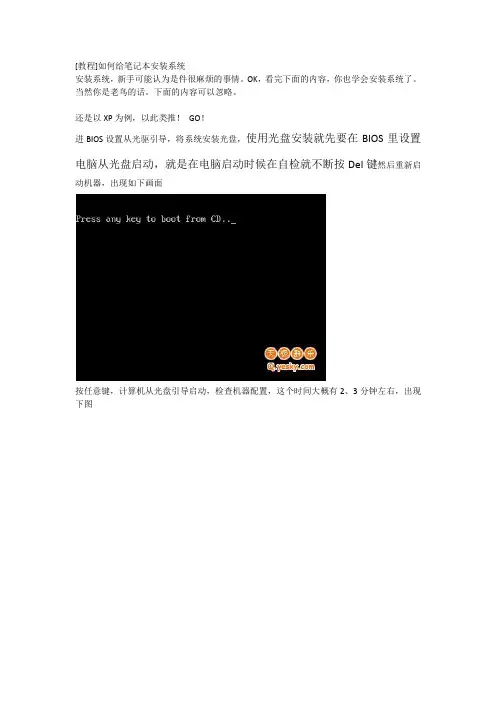
[教程]如何给笔记本安装系统安装系统,新手可能认为是件很麻烦的事情。
OK,看完下面的内容,你也学会安装系统了。
当然你是老鸟的话。
下面的内容可以忽略。
还是以XP为例,以此类推!GO!进BIOS设置从光驱引导,将系统安装光盘,使用光盘安装就先要在BIOS里设置电脑从光盘启动,就是在电脑启动时候在自检就不断按Del键然后重新启动机器,出现如下画面按任意键,计算机从光盘引导启动,检查机器配置,这个时间大概有2、3分钟左右,出现下图按回车键,继续询问是否同意协议,当然同意了,按F8键,接着询问在什么分区安装XP大家注意看图片上的内容,这个时候已经可以对硬盘分区进行操作了譬如,打算删除H分区,只要将光标移动到H区,按D键,再根据提示确认删除。
将所有分区删除后,出现如下画面重新建立分区,按C键,然后出现如下画面,提示选择分区大小分好区后,出现下面的画面选择在C分区安装XP,回车确认,这里建议先用FAT格式装,并选择快速。
也就是第二项回车后,按F键确认格式化分区,接着对C区格式化自动进入下面的文件复制复制完成,提示自动重新启动启动后,熟悉的界面,其实离装好还差一半!出现Windows XP Professional安装窗口,系统继续安装程序安装程序将检测和安装设备,在这个过程中,将出现区域和语言选项窗口请输入你的姓名和单位等。
点下一步(N)继续,出现计算机名和系统管理员密码窗口点击下一步继续,设置日期和时间点击下一步(N)继续,安装Windows XP Professional组件,此过程将持续10-30分钟安装网络的过程中,将出现网络设置窗口在这个设置框中有两个选项,如果需要特殊的网络配置,选择自定义设置(C)选项进行设置安装完成后,电脑自动重新启动,windows自动设置接着出现显示设置窗口。
期间屏幕可能会黑屏并抖动几秒钟,这是由于安装程序在检测显示器,不必惊慌进入windows设置界面上网方式设置,比如ADSL设置等,但是没必要在这里设置,所以选择跳过进入用户名设置,选择你自己要使用的用户名好了,现在终于完成windows XP的安装,进入了熟悉的界面奇怪,桌面上为什么只有个回收站,别的图标怎么都看不见?呵呵,别急,我们把它们请出来选自定义桌面把想要的图标都打上钩,确认退出就可以了上面谈的是手动安装过程,目前网上有很多系统自动安装光盘,上面的操作过程都自动完成。
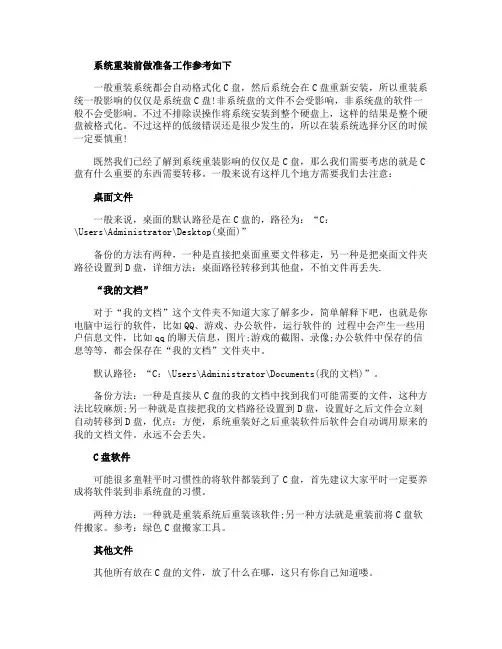
系统重装前做准备工作参考如下一般重装系统都会自动格式化C盘,然后系统会在C盘重新安装,所以重装系统一般影响的仅仅是系统盘C盘!非系统盘的文件不会受影响,非系统盘的软件一般不会受影响。
不过不排除误操作将系统安装到整个硬盘上,这样的结果是整个硬盘被格式化。
不过这样的低级错误还是很少发生的,所以在装系统选择分区的时候一定要慎重!既然我们已经了解到系统重装影响的仅仅是C盘,那么我们需要考虑的就是C 盘有什么重要的东西需要转移。
一般来说有这样几个地方需要我们去注意:桌面文件一般来说,桌面的默认路径是在C盘的,路径为:“C:\Users\Administrator\Desktop(桌面)”备份的方法有两种,一种是直接把桌面重要文件移走,另一种是把桌面文件夹路径设置到D盘,详细方法:桌面路径转移到其他盘,不怕文件再丢失.“我的文档”对于“我的文档”这个文件夹不知道大家了解多少,简单解释下吧,也就是你电脑中运行的软件,比如QQ、游戏、办公软件,运行软件的过程中会产生一些用户信息文件,比如qq的聊天信息,图片;游戏的截图、录像;办公软件中保存的信息等等,都会保存在“我的文档”文件夹中。
默认路径:“C:\Users\Administrator\Documents(我的文档)”。
备份方法:一种是直接从C盘的我的文档中找到我们可能需要的文件,这种方法比较麻烦;另一种就是直接把我的文档路径设置到D盘,设置好之后文件会立刻自动转移到D盘,优点:方便,系统重装好之后重装软件后软件会自动调用原来的我的文档文件。
永远不会丢失。
C盘软件可能很多童鞋平时习惯性的将软件都装到了C盘,首先建议大家平时一定要养成将软件装到非系统盘的习惯。
两种方法:一种就是重装系统后重装该软件;另一种方法就是重装前将C盘软件搬家。
参考:绿色C盘搬家工具。
其他文件其他所有放在C盘的文件,放了什么在哪,这只有你自己知道喽。
确保文件不丢失使我们重装系统的一个大前提!否则我们会得不偿失,说的挺简单,可是在现实中还是有很多朋友会将重要的文件丢在了C盘,然后就悲剧了。
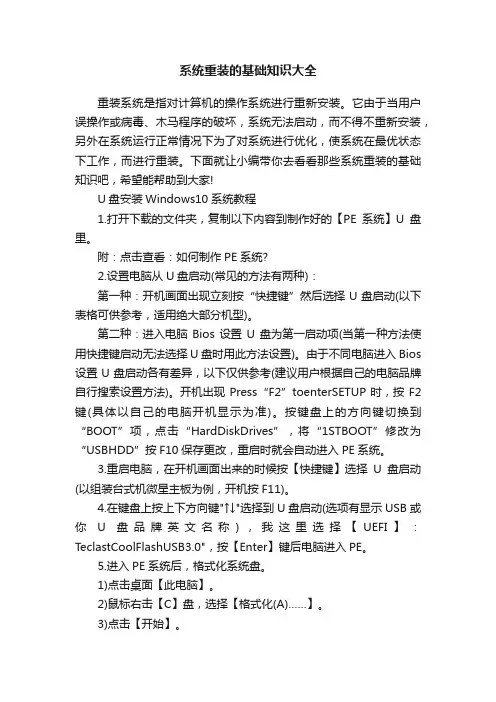
系统重装的基础知识大全重装系统是指对计算机的操作系统进行重新安装。
它由于当用户误操作或病毒、木马程序的破坏,系统无法启动,而不得不重新安装,另外在系统运行正常情况下为了对系统进行优化,使系统在最优状态下工作,而进行重装。
下面就让小编带你去看看那些系统重装的基础知识吧,希望能帮助到大家!U盘安装Windows10系统教程1.打开下载的文件夹,复制以下内容到制作好的【PE系统】U盘里。
附:点击查看:如何制作PE系统?2.设置电脑从U盘启动(常见的方法有两种):第一种:开机画面出现立刻按“快捷键”然后选择U盘启动(以下表格可供参考,适用绝大部分机型)。
第二种:进入电脑Bios设置U盘为第一启动项(当第一种方法使用快捷键启动无法选择U盘时用此方法设置)。
由于不同电脑进入Bios 设置U盘启动各有差异,以下仅供参考(建议用户根据自己的电脑品牌自行搜索设置方法)。
开机出现Press“F2”toenterSETUP时,按F2键(具体以自己的电脑开机显示为准)。
按键盘上的方向键切换到“BOOT”项,点击“HardDiskDrives”,将“1STBOOT”修改为“USBHDD”按F10保存更改,重启时就会自动进入PE系统。
3.重启电脑,在开机画面出来的时候按【快捷键】选择U盘启动(以组装台式机微星主板为例,开机按F11)。
4.在键盘上按上下方向键"↑↓"选择到U盘启动(选项有显示USB或你U盘品牌英文名称),我这里选择【UEFI】:TeclastCoolFlashUSB3.0",按【Enter】键后电脑进入PE。
5.进入PE系统后,格式化系统盘。
1)点击桌面【此电脑】。
2)鼠标右击【C】盘,选择【格式化(A)……】。
3)点击【开始】。
4)点击【确定】。
5)格式化完成,点击【确定】。
6.双击打开桌面的【Windows安装器】。
7.选择【包含Windows安装文件夹】。
1)点击【选择】。
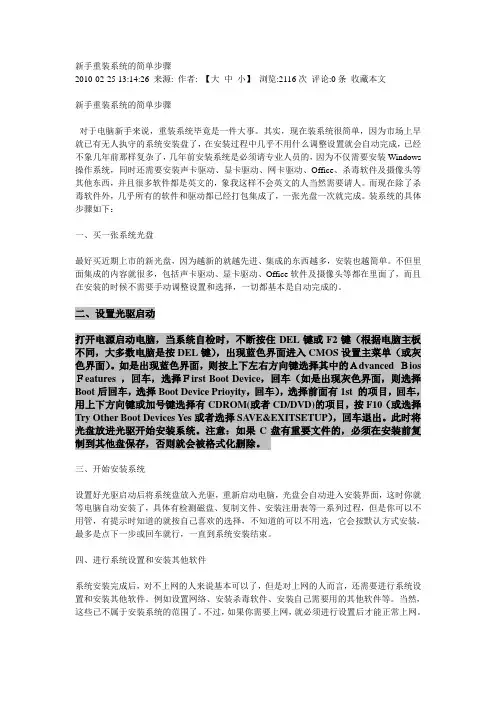
新手重装系统的简单步骤2010-02-25 13:14:26 来源: 作者: 【大中小】浏览:2116次评论:0条收藏本文新手重装系统的简单步骤对于电脑新手来说,重装系统毕竟是一件大事。
其实,现在装系统很简单,因为市场上早就已有无人执守的系统安装盘了,在安装过程中几乎不用什么调整设置就会自动完成,已经不象几年前那样复杂了,几年前安装系统是必须请专业人员的,因为不仅需要安装Windows 操作系统,同时还需要安装声卡驱动、显卡驱动、网卡驱动、Office、杀毒软件及摄像头等其他东西,并且很多软件都是英文的,象我这样不会英文的人当然需要请人。
而现在除了杀毒软件外,几乎所有的软件和驱动都已经打包集成了,一张光盘一次就完成。
装系统的具体步骤如下:一、买一张系统光盘最好买近期上市的新光盘,因为越新的就越先进、集成的东西越多,安装也越简单。
不但里面集成的内容就很多,包括声卡驱动、显卡驱动、Office软件及摄像头等都在里面了,而且在安装的时候不需要手动调整设置和选择,一切都基本是自动完成的。
二、设置光驱启动打开电源启动电脑,当系统自检时,不断按住DEL键或F2键(根据电脑主板不同,大多数电脑是按DEL键),出现蓝色界面进入CMOS设置主菜单(或灰色界面)。
如是出现蓝色界面,则按上下左右方向键选择其中的Advanced Bios Features ,回车,选择First Boot Device,回车(如是出现灰色界面,则选择Boot后回车,选择Boot Device Prioyity,回车),选择前面有1st 的项目,回车,用上下方向键或加号键选择有CDROM(或者CD/DVD)的项目,按F10(或选择Try Other Boot Devices Y es或者选择SA VE&EXITSETUP),回车退出。
此时将光盘放进光驱开始安装系统。
注意:如果C盘有重要文件的,必须在安装前复制到其他盘保存,否则就会被格式化删除。
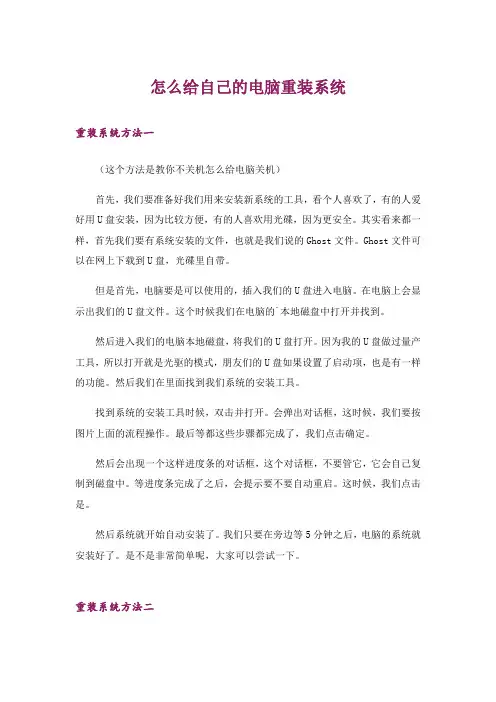
怎么给自己的电脑重装系统重装系统方法一(这个方法是教你不关机怎么给电脑关机)首先,我们要准备好我们用来安装新系统的工具,看个人喜欢了,有的人爱好用U盘安装,因为比较方便,有的人喜欢用光碟,因为更安全。
其实看来都一样,首先我们要有系统安装的文件,也就是我们说的Ghost文件。
Ghost文件可以在网上下载到U盘,光碟里自带。
但是首先,电脑要是可以使用的,插入我们的U盘进入电脑。
在电脑上会显示出我们的U盘文件。
这个时候我们在电脑的`本地磁盘中打开并找到。
然后进入我们的电脑本地磁盘,将我们的U盘打开。
因为我的U盘做过量产工具,所以打开就是光驱的模式,朋友们的U盘如果设置了启动项,也是有一样的功能。
然后我们在里面找到我们系统的安装工具。
找到系统的安装工具时候,双击并打开。
会弹出对话框,这时候,我们要按图片上面的流程操作。
最后等都这些步骤都完成了,我们点击确定。
然后会出现一个这样进度条的对话框,这个对话框,不要管它,它会自己复制到磁盘中。
等进度条完成了之后,会提示要不要自动重启。
这时候,我们点击是。
然后系统就开始自动安装了。
我们只要在旁边等5分钟之后,电脑的系统就安装好了。
是不是非常简单呢,大家可以尝试一下。
重装系统方法二首先下载360安全卫士---系统修复--系统重装如图下载打开后是这个界面。
上面有新手教程,第一次的话,大家可以看一看。
具体一些步骤,新手教程都会讲,而且讲的蛮详细的。
开始配置时,大家按新手教程来。
先是环境检测环境检测好后,会出现重装类型,一种是纯净式重装,即安装一个全新的系统,c盘内容会全部更新,其他盘没事的。
另一种是保留式重装。
即重装后保留原有的资料文档设置。
大家根据自己情况选择一下。
小钱建议大家选择保留式重装,如果资料备份完整的或者资料不重要的话可以选择纯净式的。
以保留式为例:点击,然后选择需要备份的资料。
备份完成后,点击下一步,然后你就可以休息一段时间了【时间有点长】后面的下载,安装等自己都会完成。
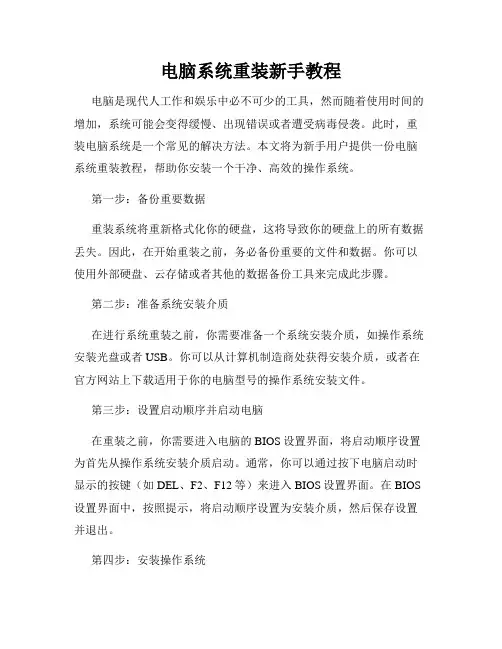
电脑系统重装新手教程电脑是现代人工作和娱乐中必不可少的工具,然而随着使用时间的增加,系统可能会变得缓慢、出现错误或者遭受病毒侵袭。
此时,重装电脑系统是一个常见的解决方法。
本文将为新手用户提供一份电脑系统重装教程,帮助你安装一个干净、高效的操作系统。
第一步:备份重要数据重装系统将重新格式化你的硬盘,这将导致你的硬盘上的所有数据丢失。
因此,在开始重装之前,务必备份重要的文件和数据。
你可以使用外部硬盘、云存储或者其他的数据备份工具来完成此步骤。
第二步:准备系统安装介质在进行系统重装之前,你需要准备一个系统安装介质,如操作系统安装光盘或者USB。
你可以从计算机制造商处获得安装介质,或者在官方网站上下载适用于你的电脑型号的操作系统安装文件。
第三步:设置启动顺序并启动电脑在重装之前,你需要进入电脑的BIOS设置界面,将启动顺序设置为首先从操作系统安装介质启动。
通常,你可以通过按下电脑启动时显示的按键(如DEL、F2、F12等)来进入BIOS设置界面。
在BIOS 设置界面中,按照提示,将启动顺序设置为安装介质,然后保存设置并退出。
第四步:安装操作系统现在,你已经准备好进入系统安装界面了。
重启电脑后,系统将从安装介质中启动,你将看到安装界面。
按照屏幕提示,选择你想要安装的语言和时区,然后点击“下一步”开始安装过程。
在进行安装之前,你需要选择安装类型。
通常,有两种选项可供选择:保留文件和清除硬盘。
如果你想保留之前的文件和设置,选择“保留文件”选项;如果你想彻底清除硬盘并安装一个全新的系统,选择“清除硬盘”选项。
选择完毕后,点击“下一步”继续安装。
接下来,你需要选择安装位置。
如果你只有一个硬盘,系统将自动选择硬盘并安装系统;如果你有多个硬盘,选择你想要安装系统的硬盘,然后点击“下一步”继续安装。
系统安装过程需要一段时间,取决于你的电脑性能和操作系统文件的大小。
在安装过程中,请耐心等待。
第五步:设置操作系统当安装完成后,系统将要求你设置一些基本信息,如用户名、密码、电脑名称等。
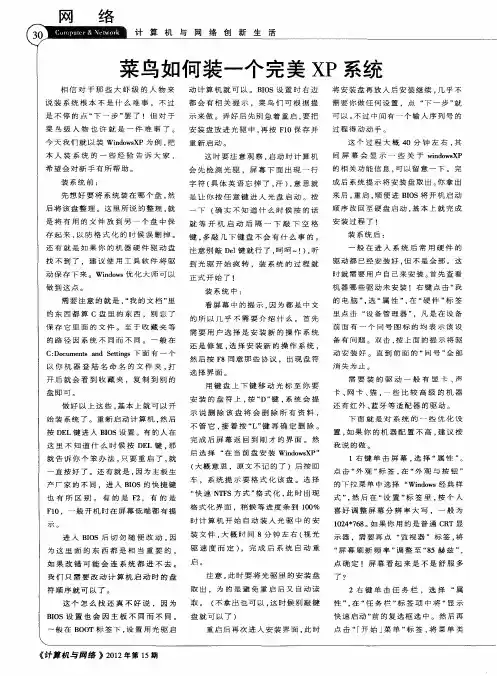
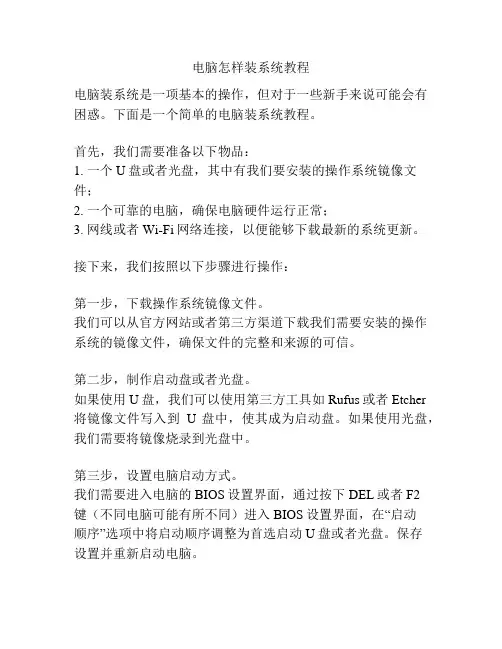
电脑怎样装系统教程电脑装系统是一项基本的操作,但对于一些新手来说可能会有困惑。
下面是一个简单的电脑装系统教程。
首先,我们需要准备以下物品:1. 一个U盘或者光盘,其中有我们要安装的操作系统镜像文件;2. 一个可靠的电脑,确保电脑硬件运行正常;3. 网线或者Wi-Fi网络连接,以便能够下载最新的系统更新。
接下来,我们按照以下步骤进行操作:第一步,下载操作系统镜像文件。
我们可以从官方网站或者第三方渠道下载我们需要安装的操作系统的镜像文件,确保文件的完整和来源的可信。
第二步,制作启动盘或者光盘。
如果使用U盘,我们可以使用第三方工具如Rufus或者Etcher 将镜像文件写入到U盘中,使其成为启动盘。
如果使用光盘,我们需要将镜像烧录到光盘中。
第三步,设置电脑启动方式。
我们需要进入电脑的BIOS设置界面,通过按下DEL或者F2键(不同电脑可能有所不同)进入BIOS设置界面,在“启动顺序”选项中将启动顺序调整为首选启动U盘或者光盘。
保存设置并重新启动电脑。
第四步,开始安装操作系统。
当电脑重新启动时,会自动从我们制作的启动盘或光盘中启动。
按照屏幕提示选择安装选项,一般需要选择安装目标磁盘、设置用户名和密码等相关信息。
第五步,等待安装完成。
安装过程需要一定的时间,具体时间根据电脑配置和选项而定。
我们需要耐心等待安装过程完成。
第六步,设置系统和驱动。
安装完成后,我们需要根据个人需求设置系统选项,如语言、时区、个人偏好设置等。
同时,我们需要安装相关驱动程序,以确保电脑硬件能够正常运行。
第七步,系统更新。
在安装完成后,我们需要连接到网络,下载和安装系统的更新补丁和驱动程序,以确保系统的安全性和稳定性。
最后,整个系统安装过程完成。
总结一下,电脑安装系统是一个基本的操作,只需按照以上步骤进行操作即可。
当然,不同的操作系统版本和电脑配置可能会有所不同,但基本原理是类似的。
希望这个简单的装系统教程能够帮助到您。

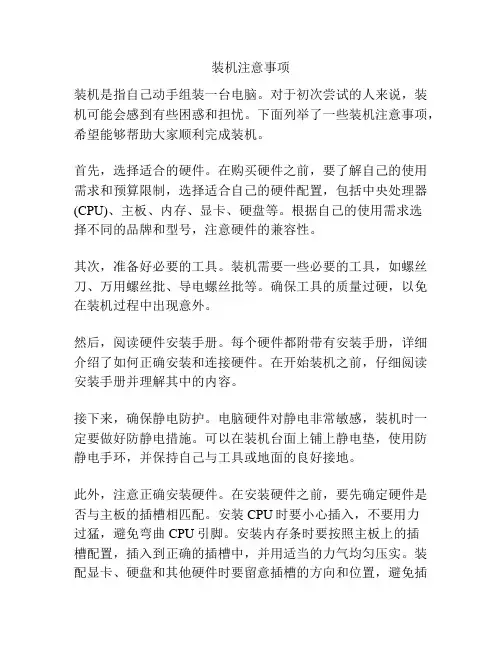
装机注意事项装机是指自己动手组装一台电脑。
对于初次尝试的人来说,装机可能会感到有些困惑和担忧。
下面列举了一些装机注意事项,希望能够帮助大家顺利完成装机。
首先,选择适合的硬件。
在购买硬件之前,要了解自己的使用需求和预算限制,选择适合自己的硬件配置,包括中央处理器(CPU)、主板、内存、显卡、硬盘等。
根据自己的使用需求选择不同的品牌和型号,注意硬件的兼容性。
其次,准备好必要的工具。
装机需要一些必要的工具,如螺丝刀、万用螺丝批、导电螺丝批等。
确保工具的质量过硬,以免在装机过程中出现意外。
然后,阅读硬件安装手册。
每个硬件都附带有安装手册,详细介绍了如何正确安装和连接硬件。
在开始装机之前,仔细阅读安装手册并理解其中的内容。
接下来,确保静电防护。
电脑硬件对静电非常敏感,装机时一定要做好防静电措施。
可以在装机台面上铺上静电垫,使用防静电手环,并保持自己与工具或地面的良好接地。
此外,注意正确安装硬件。
在安装硬件之前,要先确定硬件是否与主板的插槽相匹配。
安装CPU时要小心插入,不要用力过猛,避免弯曲CPU引脚。
安装内存条时要按照主板上的插槽配置,插入到正确的插槽中,并用适当的力气均匀压实。
装配显卡、硬盘和其他硬件时要留意插槽的方向和位置,避免插反或插歪。
最后,安装操作系统和驱动程序。
装机完成后,还需要安装操作系统和相应的驱动程序,以使硬件正常工作。
在安装操作系统之前,要确认主板上的BIOS设置正确,以确保硬件的兼容性。
在安装驱动程序时,可以通过驱动光盘、官方网站或驱动管理工具进行。
安装操作系统和驱动程序前,可以先备份重要的数据,以免操作失误导致数据丢失。
装机是一项技术性较强的任务,要求具备一定的技术和经验。
对于新手来说,最好在有经验的人的指导下进行装机,以提高装机的成功率和效果。
同时,还要保持耐心和细心,遇到问题要及时解决。
通过不断的实践和学习,相信大家一定能够成功完成装机任务。
教你如何安装系统新手必看:系统文件一般有二种格式:ISO格式和GHO格式。
ISO格式又分为原版系统和GHOST封装系统二种。
只要用解压软件WinRAR解压后有大于600M (WIN7一般2G)以上的GHO文件的,是GHOST封装系统,PE里的大白菜智能装机PE版软件可以直接支持还原安装。
如果解压后没有大于600M以上的GHO文件的是原版ISO格式系统,要用安装原版XP和WIN7的方法安装,详细步骤请看相关教程。
下文的教程主要针对GHOST封装版的系统,即gho系统或者iso 内含系统gho的情况。
============================================================主要步骤:第一步:制作前的软件、硬件准备第二步:用大白菜U盘装系统软件制作启动U盘第三步:下载您需要的gho系统文件并复制到U盘中第四步:进入BIOS设置U盘启动顺序第五步:用U盘启动快速安装系============================================================详细步骤:第一步:制作前的软件、硬件准备1、U盘一个(建议使用1G以上U盘)2、下载大白菜U盘装系统软件:大白菜U盘装系统工具下载主页3、下载您需要安装的ghost系统第二步:用大白菜U盘装系统软件作启动盘1 、运行程序之前请尽量关闭杀毒软件和安全类软件(本软件涉及对可移动磁盘的读写操作,部分杀软的误报会导致程序出错!)下载完成之后 Windows XP系统下直接双击运行即可,Windows Vista或Windows7/8系统请右键点以管理员身份运行。
点击进入大白菜U盘装系统-程序下载和运行2、插入U盘之后点击按钮,程序会提示是否继续,确认所选U盘无重要数据后开始制作:制作过程中不要进行其它操作以免造成制作失败,制作过程中可能会出现短时间的停顿,请耐心等待几秒钟,当提示制作完成时安全删除您的U盘并重新插拔U盘即可完成启动U 盘的制作。
电脑装机新手指南从购买到组装一步步教你装机电脑装机新手指南:从购买到组装一步步教你装机随着科技的不断发展,电脑已经成为我们生活中不可或缺的工具。
但是,对于大部分普通人来说,电脑装机似乎仍然是一个复杂的任务。
本指南将为您提供一步步的指导,帮助您了解电脑装机的基本知识和步骤,让您成为一名电脑装机的新手。
一、了解电脑硬件在开始购买和组装电脑之前,了解电脑硬件是非常重要的。
以下是一些您需要了解的基本硬件组件:1. 主板:这是电脑的核心组件,用于连接其他硬件设备,并提供各种功能接口。
2. 处理器:也被称为CPU,它是电脑的“大脑”,负责执行各种计算任务。
3. 内存:也称为RAM,用于存储正在使用的程序和数据,越高的内存容量意味着更好的性能。
4. 硬盘:用于存储操作系统、文件和数据,有HDD(机械硬盘)和SSD(固态硬盘)两种类型。
5. 显卡:负责处理图形和视频数据,对于游戏玩家或者需要图形处理的用户来说尤其重要。
6. 电源:用于提供电力支持,确保整个系统正常工作。
除了以上列举的硬件外,还有一些其他重要的组件,如机箱、显示器、键盘、鼠标等。
二、购买所需硬件在了解了电脑硬件的基本知识后,您需要购买相关硬件来组装您的电脑。
这里有一些指导原则可以帮助您进行购买:1. 预算:首先确定您的预算范围,以便在此基础上选购硬件。
2. 目标用途:根据您使用电脑的目的,选择适合的硬件配置。
比如,如果您主要用于游戏,需要选择高性能的显卡和处理器。
3. 可靠性:选择知名品牌的硬件,以确保质量和可靠性。
4. 扩展性:考虑到未来硬件的升级和添加,选择具备扩展性的硬件组件。
5. 参考评测:在购买之前,可以查看一些专业的硬件评测和用户评价,了解更多关于硬件的信息。
三、准备安装工具和工作环境在开始组装电脑之前,需要准备一些必要的工具和工作环境,以确保安全和效率:1. 螺丝刀:用于安装各种硬件的螺丝。
2. 线束带:用于整理电源线和数据线,使其更加整洁。
装机新手教程装机是指将各种硬件配件组装在一起,组装成一台功能完整的计算机。
对于一位装机新手来说,可能会感觉到一些困惑和不知所措。
下面将提供一个1000字的装机新手教程,希望能够帮助你入门装机。
第一步:了解基本概念和硬件组成在开始装机之前,首先要了解一些基本概念和硬件组成。
计算机主要由中央处理器(CPU)、内存、硬盘、主板、显示器、键盘、鼠标等组成。
了解这些组成部分的功能和特性,能够更好地选择合适的硬件。
第二步:确定预算和需求在选择硬件之前,需要确定你的预算和实际需求。
预算会限制你的选择范围,而需求则决定了你需要哪些功能和特性。
比如,如果你是用来办公的,那么处理器和内存的性能可能并不需要过高,而如果是用来玩游戏或进行高性能计算,那么就需要选择性能更高的硬件。
第三步:选择硬件根据你的预算和需求,选择适合你的硬件。
首先选择一个合适的主板,主板负责连接其他硬件,并提供电源和接口。
根据主板的类型选择对应的CPU,不同型号的CPU性能和价格可能有所不同。
内存的容量和频率也是需要考虑的因素,一般来说,8GB或16GB的内存已经足够满足大部分需求。
硬盘也是需要选择的一部分,有传统硬盘(HDD)和固态硬盘(SSD)两种选择。
传统硬盘价格相对较低,但速度较慢,而固态硬盘速度更快,但价格相对较高。
根据实际需求选择合适的存储介质。
显卡是用来处理图形和视频的重要组成部分,如果你需要进行游戏或图形处理,那么需要选择一款性能较好的显卡。
注意显卡的接口和电源要与主板匹配。
其他的硬件如机箱、电源、显示器、键盘、鼠标等也需要根据需求选择合适的型号和规格。
第四步:装配硬件在装配硬件之前,需要先将主板安装到机箱中,并连接好电源和其他接口。
然后将CPU、内存、显卡等插入到对应的插槽中,注意要插入正确的方向,并用紧固螺丝固定好。
接下来,将硬盘和光驱插入到机箱中,并连接好数据线和电源线。
如果使用固态硬盘,可以选择将其安装在机箱内的固态硬盘支架上。
新手装系统必看
最近在由于同事的电脑系统引导不起来,必须重装系统,恰好他的光驱刚好坏掉。
这可是给我带来很多麻烦!最后通过U 盘来装的系统,过程比较简单,下文还和光盘装系统相互比较,来和各位交流一下。
不过U盘装系统需要主板的支持,比较老的主板是不支持U盘启动的。
准备工作:容量足够大的U盘(windows XP系统需要1G大,windows vista,windows7需要4G的U盘。
本例中用windows7系统,金士顿4G的U盘)软件需要安装镜像文件,安装镜像就是平时网上下载的系统文件,后缀为iso,下载的或者从光盘中做的都可以。
还有UltraISO软件,这个软件未注册版本最大支持2G的镜像文件,所以未注册版本就不能装vista和win7了。
不过网上有关于这款软件的注册码都特别多,而且基本都能注册,大家搜一搜就可以了。
1.在正常的电脑上安装UltraISO软件,这是安装好的软件界面。
用UltraISO打开镜像软件,上边的界面就是打开以后的。
可以看出windows7的安装镜像大小为2719MB,所以用4G的U盘了。
XP的大概是700M左右。
2.插入正常使用的U盘,最好格式化一遍。
这个就不用多做介绍了吧!按照以下的步骤操作:启动→写入硬盘镜像如下图(由于在写这个文档的时候没有插U盘,所以上图未显示U盘)。
在硬盘驱动器中选择刚刚插入的U盘盘符。
写入方式为USB-HDD+,然后点击“写入”,然后就等一会,一个能装系统的U盘做好了。
注:上述的操作只是制作安装系统的U盘。
如果要刻录系统光盘的话,也很简单,按照工具→刻录光盘镜像,就弹出下面的窗口。
选好光驱,直接点击“刻录”就可以了,当然刻录光盘有可能失败。
如果失败的话,就只能重新刻了(对于一次性刻录光盘)。
刻录的时间一般是一般需要10分钟左右。
这个要看你的光盘和刻录机的速度有多快了。
一般的CD刻录光盘可以存储700M多一点的东西,只够刻录一个XP的系统镜像了。
而DVD刻录光盘的容量大小为4.7G,除了系统之外还有一部分的剩余,大家可以在机箱里面加上一些常用的软件。
装机的时候更方便。
完成以上的步骤后,我们就可以开始装系统了。
~~~~~~~~~~~~~~~~~~~~~~~~~~~~~~~~~~~~~~~~~~~~~~~~~~~~~~~~~~~~~~~~~~~~~~~~~~ ~~~~~~~~~~~~~~~~~~~~~~~~~~~~~~~~~~~~~~~~~~
其实装系统并没有那么难,很多情况下我们都是没有自己装过。
自己亲手装过一次就熟悉了。
由于开机的时候主板完成一
系列工作之后需要引导文件来进入系统。
正常情况下,这个引导指令是指向硬盘的。
装系统的时候我们就要修改主板的引导指令,将它指向光盘或者U盘等其他的存储器。
很多主板都是在开机的时候设有引导快捷键,界面上都是有显示的(单词为boot)。
下面是常见的主板引导快捷键:
华硕主板梅捷主板七彩虹主板微星主板技嘉DELL电脑惠普Compaq系列联想台式机三星笔记本
F8ESC F11F11F12F12F9F12ESC
如果没有快捷键,那就只能通过bios来设置了。
Bios一般都是开机按下del键进入的。
下面为award和AMI两种bios 的界面。
Award BIOS中选择Advanced Chipset Features然后在里面选择First boot Device选择USB-HDD或者CD/DVD-ROM,AMI bios中在boot选项中,也是在吧First boot Device选择USB-HDD或者CD/DVD-ROM,各个主板还有电脑的bios可能不一样,但大概的操作都是类似的。
修改好了按下F10键回车键保存修改退出,电脑就会重新启动。
在重启的时候放入光盘或者插上U盘,这时候电脑就会从光盘或者U盘引导。
屏幕上会显示“press any key to boot from cd or dvd(按下任何键将从光盘启动)”,这个时候说明电脑开始从光驱引导启动了。
其中的大多数步骤都直接按下一步就好。
中间要输序列号的时候,可以输入,也可以完成以后输入。
有的根本就不用输入,大概原因就不用说了吧。
还有一个步骤需要我们选择系统安装分区,这个我们选C盘最好。
新装的电脑需要先自己创建分区,按照提示操作就可以了。
直到电脑重新启动。
电脑在这个时候已经把必须的启动文件拷到了系统分区里面,所以我们在电脑重新启动的时候按照上面的bios设置过程,把引导顺序还原到硬盘为第一引导设备,要不电脑会陷入死循环中去。
有引导快捷键的主板不需要修改什么,直接重启。
通过bios设置的引导的电脑需要把First boot Device设置成HDD Device。
按F10保存退出之后,电脑再次重新启动。
到这个时候,电脑就会完成剩余的安装工作。
一般装系统的时候只需要重启一次。
当安装完成之后,我们需要初始化电脑的用户账户,还有时区,网络等东西。
这些就比较简单了。
当重做的系统第一次进入桌面的时候,我们必须看是不是所有的驱动程序都是否安装好了。
XP中按照这样的步骤操作我的电脑”→右键→”属性”→”硬件”→设备管理器;vista和win7都是计算机”→右键→”属性”→设备管理器。
下面就是设备管理器的窗口。
新手建议直接从官方网站上下载驱动,笔记本和品牌台式电脑就直接从官网上下载。
组装的电脑,一般只需要下载主板驱动和显卡驱动。
因为现在的声卡网卡都是主板集成的。
如果独立的,就继续到官网上下载。
驱动的安装顺序主板→显卡→声卡网卡→外围(打印机、调制解调器)
这个时候装上常用的软件,就系统安装就完成了。
对于新手来说,bios设置和驱动是很麻烦的。
因为有时候根本就找不到选项。
用光盘装系统是大家最常用的,以前的电脑都是用光盘装的。
不过我感觉光盘太浪费,刻起来也不太方便,而且自己买的盗版系统盘里面病毒啊,流氓软件太多了。
所以还是建议大家下载一个系统镜像文件,杀完毒以后,要用的时候自己直接做一个启动U盘,不用的时候还可以删掉做其他的用处。
还有用U盘装的时候就不用塞耳朵来忍受光驱那刺耳的声音,更重要的时候U盘装系统的花的时间比光盘少很多,自己亲身试过,应该是U盘的随机读取速度很快吧!
谢谢大家!!。